Įrenginys neteisingai veikia 31 kodą „Device Manager“ - kaip jį ištaisyti

- 715
- 116
- Pete Fahey Sr.
Jei susiduriate su klaida „Šis įrenginys veikia neteisingai, t.Į. „Windows“ nesugeba atsisiųsti tinkamų tvarkyklių. Kodas 31 "„ Windows 10 “, 8 arba„ Windows 7 “ - šioje instrukcijoje išsamiai apie pagrindinius šios klaidos ištaisymo būdus.
Dažniausiai diegdami naują įrangą, jie susiduria. Beveik visada būtent tai yra įrenginio vairuotojams, net jei bandėte juos atnaujinti, neskubėkite uždaryti straipsnio: galbūt jūs tai padarėte neteisingai.
Paprasti būdai, kaip sutvarkyti klaidą su 31 kodu „Device Manager“
Pradėsiu nuo paprasčiausių metodų, kurie dažnai yra veiksmingi, kai klaida pasirodo „įrenginys veikia neteisingai“ su kodo 31 kodu.
Pirmiausia pabandykite atlikti šiuos veiksmus
- Perkraukite kompiuterį ar nešiojamąjį kompiuterį (tiksliai atlikite perkrovimą, o ne darbo ir įtraukimo pabaigą) - kartais net to pakanka, kad būtų galima ištaisyti klaidą.
- Jei tai neveikė, o klaida išsaugota, įrenginio dispečeryje ištrinkite probleminį įrenginį (dešiniuoju pelės mygtuku spustelėkite įrenginį - ištrinkite).

- Tada „Device Manager“ meniu pasirinkite „Veiksmas“ - „Atnaujinkite įrangos konfigūraciją“.
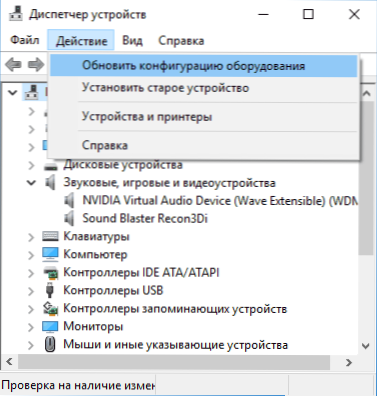
Jei šis metodas nepadėjo, yra dar vienas paprastas kelias, taip pat kartais suaktyvinamas - kito tų tvarkyklės, kuri jau yra kompiuteryje, įrengimas:
- Įrenginio dispečeryje spustelėkite įrenginį su klaida „Code 31“, pasirinkite „Atnaujinkite tvarkyklę“.
- Pasirinkite „Raskite tvarkykles šiame kompiuteryje“.
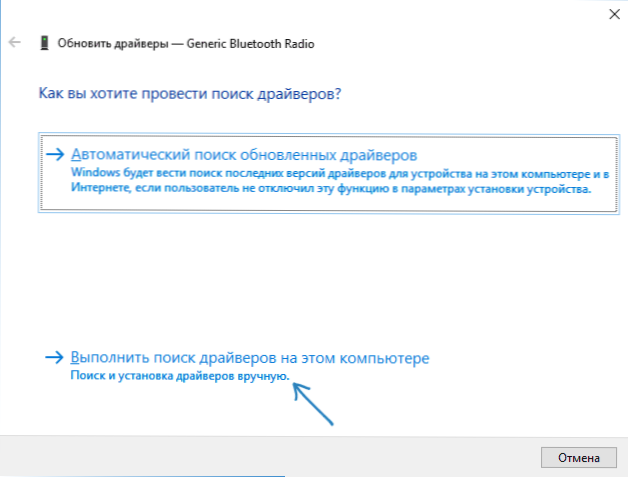
- Spustelėkite „Pasirinkite tvarkyklę iš galimų tvarkyklių sąrašo kompiuteryje“.
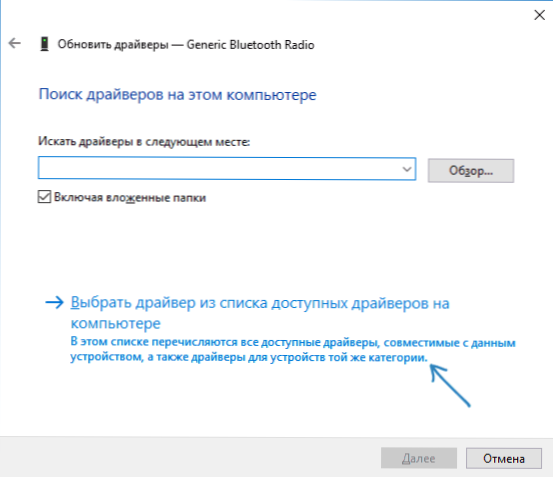
- Jei suderinamų tvarkyklių sąraše yra daugiau papildomų tvarkyklės, be to, kuris šiuo metu yra įdiegtas ir pateikia klaidą, pasirinkite ją ir spustelėkite „Kitas“, jei norite įdiegti.
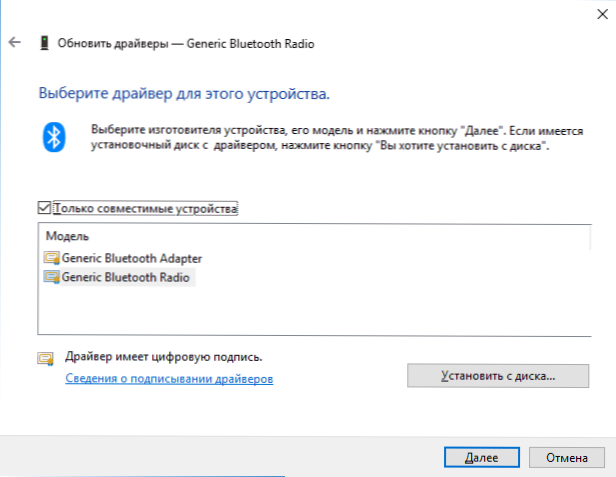
Baigę patikrinkite, ar išnyko 31 kodo klaida
Rankinis tvarkyklių montavimas ar atnaujinimas, kad būtų ištaisyta klaida „Šis įrenginys veikia neteisingai“
Dažniausia vartotojo klaida atnaujinant tvarkykles yra tai, kad jie paspaudžia „tvarkyklės atnaujinimą“ įrenginio tvarkyklėje, pasirinkite automatinę tvarkyklės paiešką ir gavę pranešimą „Tinkamiausios šio įrenginio tvarkyklės jau yra įdiegtos“. Nuspręskite, kad jie atnaujino ar įdiegė tvarkyklę.
Tiesą sakant, taip nėra - toks pranešimas sako tik vieną dalyką: „Windows“ ir „Microsoft“ svetainėje nėra kitų tvarkyklių (o kartais „Windows“ nežino, koks jis yra, bet, pavyzdžiui, jis mato tik kad tai yra kažkas susijęs su ACPI, garsu, vaizdo įrašu), tačiau jie dažnai gali turėti įrangos gamintoją.
Atitinkamai, atsižvelgiant į tai, ar klaida „Šis įrenginys kilo neteisingai. Kodas 31 "nešiojamame kompiuteryje, kompiuteryje ar su tam tikra išorine įranga, norint įdiegti dešinę ir tinkamą tvarkyklę rankiniu būdu, veiksmai bus šie:
- Jei tai yra kompiuteris - eikite į savo pagrindinės plokštės gamintojo vietą ir palaikymo skyriuje Įkelkite reikiamus jūsų pagrindinės plokštės įrangos tvarkykles (net jei ji nėra naujausia, pavyzdžiui, yra tik „Windows 7“, Ir jūs turite „Windows 10“).
- Jei tai yra nešiojamas kompiuteris, eikite į oficialią nešiojamojo kompiuterio gamintojo svetainę ir atsisiųskite tvarkykles iš ten, jis skirtas jūsų modeliui, ypač jei klaida suteikia ACPI įrenginį („Power Control“).
- Jei tai yra kažkoks atskiras įrenginys - pabandykite surasti ir įdiegti jam oficialias tvarkykles.
Kartais, jei nerandate norimo tvarkyklės, galite pabandyti ieškoti „Equipment“ leidyklos, kurią galima peržiūrėti įrenginio tvarkyklės įrenginio savybėje.
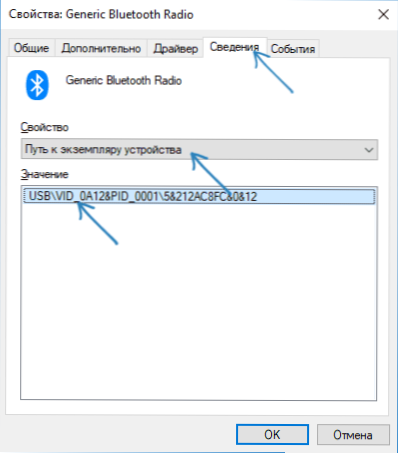
Ką daryti su įrangos ID ir kaip ją naudoti tinkamo tvarkyklės paieškai - instrukcijose, kaip įdiegti nežinomo įrenginio tvarkyklę.
Be to, kai kuriais atvejais tam tikra įranga gali neveikti, jei nebus įdiegtos kitos tvarkyklės: pavyzdžiui, jūs neįdiegėte originalių mikroschemų rinkinių tvarkyklių (ir tų, kurie „Windows“ jį įdiegė patys), tačiau dėl to tinklas ar vaizdo plokštė ne dirbti.
Visada, kai tokios klaidos atsiranda „Windows 10“, „8“ ir „Windows 7“, ne pasikliaukite automatiniu tvarkyklių diegimu, bet metodiškai atsisiųskite ir įdiekite visas originalias gamintojo tvarkykles iš gamintojo rankiniu būdu.
Papildoma informacija
Jei šiuo metu nė vienas iš būdų nepadėjo, vis dar yra keletas realių variantų, tačiau kartais veikia:
- Jei paprastas įrenginio pašalinimas ir atnaujinkite konfigūraciją, nes ji neveikia pirmame etape, o įrenginio tvarkyklė yra tvarkyklė, išbandykite: Įdiekite tvarkyklę (kaip ir antrame metode), bet iš NON sąrašo sąrašo -Kompratūs prietaisai (T.e. Pašalinkite „tik suderinamus įrenginius“ pažymėkite ir įdiekite akivaizdžiai neteisingą tvarkyklę), tada išimkite įrenginį ir dar kartą atnaujinkite įrangos konfigūraciją - gali veikti tinklo įrenginiams.
- Jei klaida įvyksta naudojant tinklo adapterius ar virtualius adapterius, pabandykite iš naujo nustatyti tinklą, pavyzdžiui, tokiu būdu: kaip iš naujo nustatyti „Windows 10“ tinklo parametrus.
- Kartais suaktyvinamas paprastas „Windows“ problemų pašalinimas (kai žinoma, kokio tipo įrenginį mes kalbame, ir yra pastatyta klaidų ir gedimų naudingumas).
Jei problema išsaugota, komentaruose aprašykite, koks tai įrenginys, kas jau bandė ištaisyti klaidą, kai šis įrenginys įvyksta neteisingai “, jei klaida nėra pastovi. Pabandysiu padėti.
- « Kaip atidaryti „Windows 10“ užduočių tvarkyklę
- Klaida nesugeba pasiekti svetainės err_name_not_resolved - kaip ją ištaisyti »

